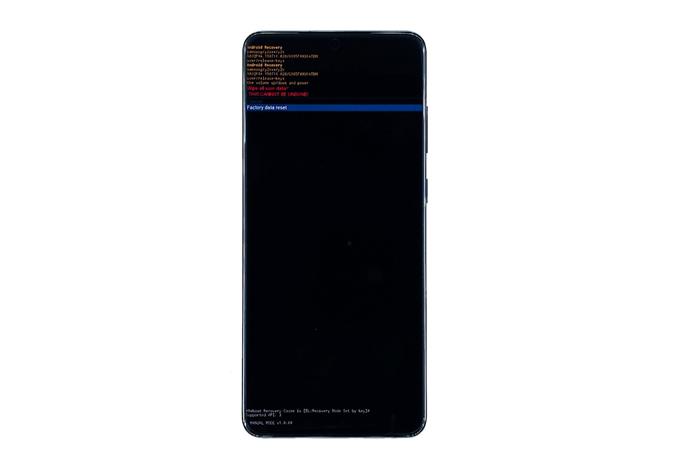En smarttelefon som blir sittende fast på logoen eller ikke vil starte opp med hell, har sannsynligvis et problem med firmware. Firmware-relaterte problemer er faktisk vanlige og ganske irriterende, da det påvirker ytelsen og bruksvanen din. Imidlertid er de ikke så alvorlige, og du kan alltid fikse dem.
I dette innlegget vil jeg veilede deg i feilsøking av Galaxy S20 som ikke vil starte opp lenger når den setter seg fast på logoen. Det er bare et par prosedyrer du trenger å gjøre for at den skal starte opp. Så fortsett å lese, slik vi kan hjelpe deg.
Hva gjør du med Galaxy S20 som er fast på logoen
Tid som trengs: 20 minutter.
Før vi går videre antar jeg at firmwaren til enheten din ikke har blitt tuklet med. Hvis du prøvde å installere en tilpasset ROM og dette problemet oppsto, er det klart at den moddede firmwaren har noen problemer. Bare blits på firmware-en, så skal du kunne få telefonen til å fungere perfekt igjen.
- Tving på nytt Galaxy S20
Du har kanskje allerede prøvd å starte telefonen på nytt tusen ganger, men hver gang den setter seg fast på logoen. Men har du prøvd å gjøre tvungen omstart?
Det er en simulert batterifjerning som tvinger telefonen til å slå seg av og deretter starte opp igjen. Det meste av tiden er dette svaret på dette problemet. Det er grunnen til at du trenger å gjøre dette først, da det kan redde deg for mye trøbbel. Slik gjør du det:
Trykk og hold nede volumknappen og av / på-tasten i 10 sekunder.
Når S20-logoen vises på skjermen, slipper du begge tastene og venter til enheten har startet opp.Hvis telefonen fortsatt sitter fast på logoen etter å ha gjort dette, må du gjøre den neste løsningen.

- Nullstill Galaxy S20
Hvis den første løsningen av en eller annen grunn ikke klarte å løse problemet, er det du må gjøre å tilbakestille telefonen. Imidlertid må du gjøre det i gjenopprettingsmodus. Noe som betyr at du må kjøre telefonen i den modusen først før du faktisk kan tilbakestille enheten.
Du må også vite at ved å gjøre dette vil du slette alle dine personlige filer og data. Du vil ikke kunne opprette en sikkerhetskopi fordi telefonen bare ikke starter opp. Det er kompromisset du må gjøre hvis du vil prøve å fikse telefonen din ved hjelp av denne metoden.
Men siden telefonen din sitter fast på logoen og ikke slås av, kan du prøve å gjøre dette.
Trykk og hold nede volumknappen og på / av-tasten i noen sekunder.
Når skjermen slås av, slipper du volumet ned-knappen og holder volum opp-knappen mens du også holder av / på-tasten nede.
Når du ser en svart skjerm med gule og blå tekster på det, betyr det at du har startet telefonen i gjenopprettingsmodus.
Nå trykker du Volum ned-tasten flere ganger for å merke slette data / fabrikkinnstilt.
Trykk på av / på-tasten for å velge.
Trykk på Volum ned-tasten for å merke ja, dem, og trykk Av / på-tasten for å velge.
Når tilbakestillingen er fullført, blir Reboot-systemet nå uthevet.
Trykk på av / på-tasten for å starte enheten på nytt.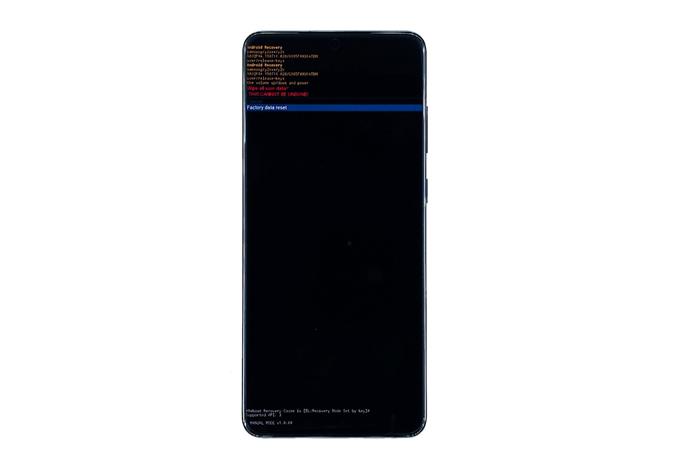
Så lenge årsaken til problemet ikke er en skadet maskinvarekomponent, bør du være i stand til å få telefonen til å starte opp etter dette.
LES OGSÅ: Galaxy S20 går sakte? Dette er hva du skal gjøre!
Jeg håper at vi har vært i stand til å hjelpe deg på den ene eller den andre måten.
Støtt oss ved å abonnere på Youtube-kanalen vår. Takk for at du leste!